首页 > Chrome浏览器密码管理器功能实测与使用教程
Chrome浏览器密码管理器功能实测与使用教程
时间:2025-08-08
来源:Chrome官网
正文介绍

打开Chrome浏览器进入设置界面。点击页面右上角三个垂直排列的圆点图标,选择“设置”选项进入配置面板。向下滚动找到“自动填充”分类下的“密码”条目,这里是管理所有保存凭据的核心区域。
启用密码保存功能实现自动捕获。在对应页面开启“提供保存密码的建议”开关后,每当你在登录页面输入用户名和密码时,浏览器会弹出提示框询问是否存储该组合。确认保存的信息将以加密形式存放于本地数据库,后续访问相同网站时可直接调用无需重复输入。
手动添加重要账户信息。若遇到未自动识别的登录场景,可点击“添加”按钮手动录入网址、用户名及密码三要素。这种方式特别适合处理首次使用前已存在的老旧账号,确保关键服务的访问凭证也被纳入统一管理体系。
测试自动填充效果验证准确性。前往已保存记录的目标网站刷新登录页面,观察地址栏左侧是否出现钥匙形状的图标。点击该标识即可查看当前可用的登录凭证列表,选择正确项目后系统将自动填入表单字段并完成验证过程。
生成高强度随机密码提升安全性。创建新账户时利用内置的密码生成器功能,设定所需长度与字符类型(包含大小写字母、数字和特殊符号),一键创建符合安全标准的复杂密码。此方法能有效避免弱口令带来的风险隐患。
导出备份文件防止数据丢失。定期通过“导出密码”功能将所有保存的登录信息转换为CSV格式文档保存至本地或云端存储空间。建议配合加密压缩工具对敏感数据进行二次保护,形成完整的灾难恢复方案。
检查异常活动日志监控泄露风险。进入安全模块查看最近的历史记录清单,重点排查非本人操作的设备登录痕迹或地理位置突变情况。发现可疑事件时应立即修改相关账户密码并退出所有活跃会话。
删除过时无用的旧记录释放空间。定期整理不再使用的服务对应的保存条目,保持数据库精简高效运行状态。过时的凭据不仅占用存储资源,还可能成为攻击者利用的社会工程突破口。
通过逐步实施上述操作流程,用户能够系统性地掌握Chrome密码管理器的各项实用功能。关键在于合理规划自动捕获策略、定期维护数据安全,并充分利用工具提供的防护机制构建个人网络身份的安全防线。
继续阅读

谷歌浏览器收藏夹管理技巧详解教程
分享谷歌浏览器收藏夹的管理技巧,包含创建分类、批量整理及快速访问方法,帮助用户高效管理书签资源。
2025-08-15
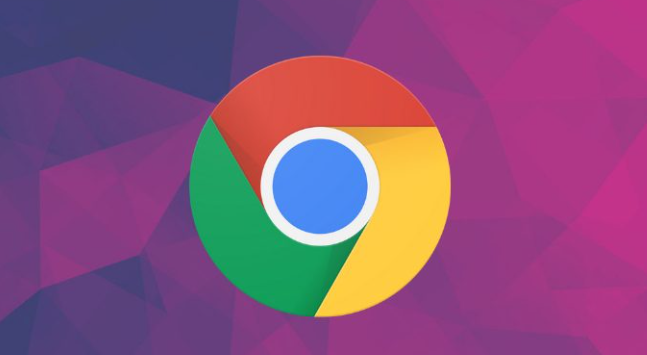
Chrome浏览器插件安装问题处理实操指南
Chrome浏览器插件安装可能出现异常,本教程提供实操处理指南,包括安装排错、权限设置和冲突解决,帮助用户确保插件功能正常运行。
2025-11-17

谷歌浏览器多设备同步操作技巧与方法详解
谷歌浏览器支持多设备数据同步。本文介绍下载安装后操作技巧与方法,实现跨平台书签、历史记录和设置数据统一管理。
2025-09-25
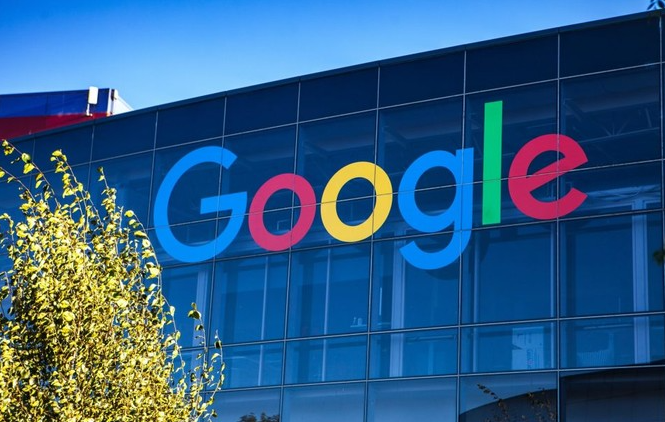
Google Chrome浏览器多语言切换功能操作指南
介绍Google Chrome浏览器多语言切换功能的具体操作方法,帮助用户轻松应对跨语言浏览需求,提高使用灵活性。
2025-09-03
